php小編草莓為您帶來解決Xbox錯誤代碼0x8007013d的四種方法。 Xbox錯誤代碼0x8007013d是玩家在使用Xbox過程中常遇到的問題,它可能導致遊戲無法啟動或運作不穩定。但別擔心,我們整理了四種有效的解決方法,幫助您修復這個問題。無論是重新啟動Xbox、清除快取、檢查網路連線或重置Xbox系統,我們都提供了詳細的步驟和操作指南,讓您輕鬆解決Xbox錯誤代碼0x8007013d的困擾。閱讀下文,找到適合您的解決方案,暢快遊戲吧!
Xbox錯誤代碼0x8007013d的四個解決方法
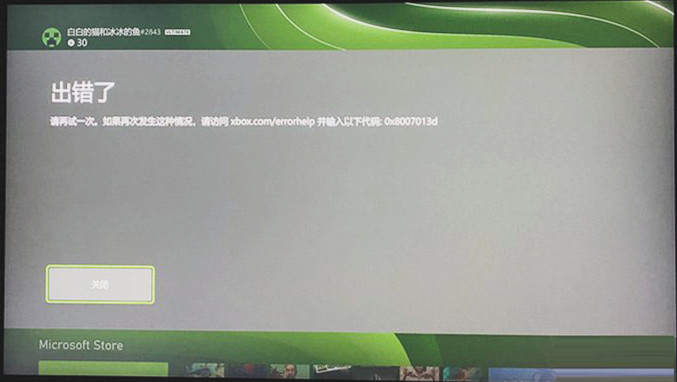
方式1:軟重置Xbox
通常幾乎所有Xbox 問題都可以使用此方法解決,因為這將關閉並重新啟動應用程式以及控制台。
1、關閉控制台電源。
2、從電路板上拔下電源線,確保控制台完全關閉。
3、停留 30 秒,然後重新插回電源線。
4、按住BIND此按鈕位於控制台的左側。
5、現在按下EJECT這將顯示在控制台的前面。
6、從控制台按下Xbox 按鈕。
7、連續同時按住EJECT和BIND按鈕 10 到 15 秒。
8、您應該聽兩秒鐘的開機音。
9、現在釋放「EJECT」和「BIND」按鈕。
10、預先設定疑難排解選單後,使用保留我的遊戲和應用程式選擇重置。注意:電腦必須具有 Internet 連線。
11、在此過程之後,您可能必須輸入憑證,以確保您擁有它。
方式 2:清除並重設Mac位址
使用 Mac 位址時,卡住的 mac 位址也可能導致 0x8007013d 錯誤代碼,因此重設這將解決複雜問題。
1、啟動 Xbox 應用程式。
2、選擇 -設定。
3、前往 -網路設定。
4、選擇 -進階設定。
5、在下一頁上,按一下Alternate Mac address。
6、點選-清除。
7、然後選擇-重啟。
方式 3:更改DNS
有時預設 DNS 不起作用並導致 Windows 10 或11上的 Xbox 問題。要從這個障礙中拯救系統。
1、到-設定。
2、選擇-網路設定。
3、點選-進階設定。
4、選擇-手動。
5、現在,在主 DNS 中,輸入8.8.8.8。
6、輔助 DNS,請使用 – 8.8.4.4。
7、如果這對 DNS 不起作用,則使用 168:126.63:1作為主要 DNS,使用 168:126.63:2 作為輔助 DNS。
方式 4:更新遊戲
1、點擊-我的遊戲和應用程式。
2、選擇顯示錯誤訊息的遊戲。
3、右鍵點選遊戲並選擇-卸載。
4、接下來,到設定。
5、選擇-網路設定。
6、點擊-離線。
7、選擇離線後,如果適用,請使用光碟安裝遊戲。
8、現在,再進入Settings - Network settings並選擇-Go online。
9、更新遊戲並修復錯誤。
以上是如何修復Xbox錯誤代碼0x8007013d? Xbox錯誤碼0x8007013d的四個解決方法的詳細內容。更多資訊請關注PHP中文網其他相關文章!
